- Google क्रोम या माइक्रोसॉफ्ट विंडोज जैसे किसी भी लोकप्रिय समाधान में इतने सारे उपयोगकर्ता और विभिन्न कॉन्फ़िगरेशन विभिन्न त्रुटियों का सामना करने के लिए बाध्य हैं।
- Chrome सर्वर निष्पादन विफल त्रुटि कुछ हाल के Windows अपडेट या आपके कंप्यूटर पर किसी चीज़ के कारण हो सकती है।
- केवल एक से अधिक तरकीबें हैं जो आपको इस समस्या को ठीक करने में मदद करेंगी और हम नीचे दी गई मार्गदर्शिका में उन सभी का पता लगाएंगे।
- वैकल्पिक ब्राउज़रों, एंटीवायरस सुरक्षा युक्तियों, अपने ब्राउज़र को कैसे साफ़ करें, आदि के लिए हमारे सुझाव देखें।
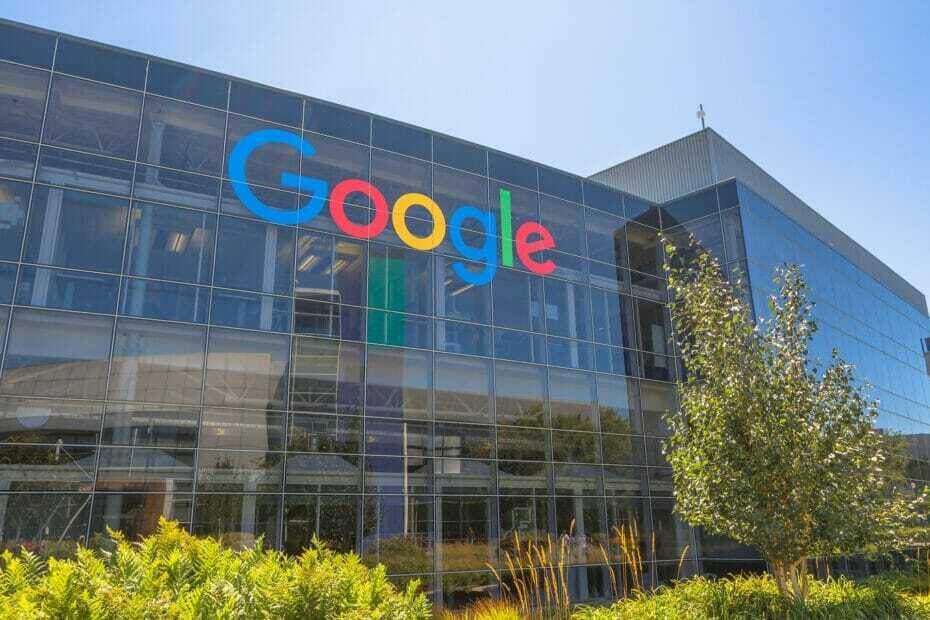
- आसान माइग्रेशन: बाहर निकलने वाले डेटा, जैसे बुकमार्क, पासवर्ड आदि को स्थानांतरित करने के लिए ओपेरा सहायक का उपयोग करें।
- संसाधन उपयोग को ऑप्टिमाइज़ करें: आपकी RAM मेमोरी का उपयोग Chrome की तुलना में अधिक कुशलता से किया जाता है
- बढ़ी हुई गोपनीयता: मुफ्त और असीमित वीपीएन एकीकृत
- कोई विज्ञापन नहीं: बिल्ट-इन एड ब्लॉकर पृष्ठों की लोडिंग को गति देता है और डेटा-माइनिंग से बचाता है
- ओपेरा डाउनलोड करें
Google Chrome पर सर्वर निष्पादन विफल त्रुटि का सामना करना काफी कष्टप्रद है। कुछ असंगत विंडोज 10 अपडेट के अलावा जो इसका कारण हो सकता है, सामान्य संदिग्ध दुर्भावनापूर्ण सॉफ़्टवेयर, पीयूपी या कुछ इसी तरह के होते हैं।
यहां बताया गया है कि कैसे एक उपयोगकर्ता ने अपनी समस्या का वर्णन किया माइक्रोसॉफ्ट सपोर्ट फोरम:
क्रोम, फ़ायरफ़ॉक्स और स्टारक्राफ्ट2 विंडोज़ 10 में अपडेट होने के बाद से काम नहीं करेंगे। प्राप्त सर्वर निष्पादन विफल रहा क्योंकि क्रोम क्रोम को पुनः लोड करने के लिए अनइंस्टॉल करने में भी असमर्थ था।
इस त्रुटि को ठीक करें नीचे दिए गए चरणों का पालन करके जानें।
निम्नलिखित सुधार भी इन मुद्दों से निपटते हैं:
- क्रोम सर्वर निष्पादन विफल
- सर्वर निष्पादन में विफल रहा
- Chrome chrome.exe सर्वर निष्पादन विफल
- सर्वर निष्पादन विफल chrome.exe
- सर्वर निष्पादन में विफल रहा
मुझे क्रोम पर सर्वर निष्पादन विफल त्रुटि क्यों मिलती है?
1. दूसरे ब्राउज़र का उपयोग करें

बेहतर या बदतर के लिए, क्रोम सबसे लोकप्रिय है ब्राउज़र बाजार में। लेकिन क्या यह आपके पास सबसे अच्छा विकल्प है? हमारी राय में, शायद ही है। ओपेरा ब्राउज़र क्रोम के पास सब कुछ है लेकिन यह बेहतर अनुकूलित है और इसमें कई उपयोगी कार्यक्षमताएं अंतर्निहित हैं।
सुरक्षा और गोपनीयता दोनों को कवर करते हुए, ओपेरा ब्राउज़र खतरों के प्रति प्रतिरोधी है, इसकी बेहतर सुविधाओं के लिए धन्यवाद। बिल्ट-इन एड-ब्लॉकर और फ्री. के साथ वीपीएन, आप निश्चिंत हो सकते हैं कि आपका ब्राउज़िंग अनुभव तेज़ और अधिक गुमनाम होगा।
सभी क्रोम एक्सटेंशन ओपेरा ब्राउज़र के साथ भी संगत हैं। लेकिन हमें इस बात पर जोर देना चाहिए कि आप इस बात से सावधान रहें कि आप किसे स्थापित करते हैं। उनमें से कुछ अप्रत्याशित त्रुटियों का कारण बनते हैं या आपकी गोपनीयता भंग करते हैं।
ओपेरा की अन्य बेहतरीन विशेषताएं:
- फ़्लोटिंग वीडियो पॉप-आउट
- सीधे साइडबार में एकीकृत संदेशवाहक
- बहुत सारे अनुकूलन विकल्प

ओपेरा
सर्वर निष्पादन विफल त्रुटियों से बचने के लिए क्रोम से ओपेरा में स्विच करें विज्ञापन बिजली की तेजी से इंटरनेट ब्राउज़िंग का आनंद लें।
2. मैलवेयर के लिए स्कैन करें
हम अनुशंसा करते हैं कि आप अपनी एंटीवायरस सुरक्षा उपयोगिता खोलें और यह देखने के लिए एक पूर्ण पीसी स्कैन चलाएँ कि आपके सिस्टम में कोई वायरस या संदिग्ध अनुप्रयोग तो नहीं हैं।
आप ऐसा करने के लिए अंतर्निहित विंडोज डिफेंडर का उपयोग कर सकते हैं, लेकिन हम अत्यधिक तृतीय-पक्ष को आज़माने की सलाह देते हैं उच्च पहचान दर वाला एंटीवायरस.
जबकि अंतर्निहित सुरक्षा उपयोगिता आपके पीसी को बुनियादी स्तर पर सुरक्षित रखने के लिए आवश्यक उपकरण प्रदान करती है, समर्पित एप्लिकेशन आमतौर पर बड़ी संख्या में खतरों का पता लगाने और उन्हें तेजी से ब्लॉक करने में सक्षम होते हैं, इससे पहले कि उन्हें गंभीर कारण का मौका मिले समस्या।
विशेषज्ञ युक्ति: कुछ पीसी मुद्दों से निपटना मुश्किल है, खासकर जब यह दूषित रिपॉजिटरी या लापता विंडोज फाइलों की बात आती है। यदि आपको किसी त्रुटि को ठीक करने में समस्या आ रही है, तो आपका सिस्टम आंशिक रूप से टूट सकता है। हम रेस्टोरो को स्थापित करने की सलाह देते हैं, जो एक उपकरण है जो आपकी मशीन को स्कैन करेगा और पहचान करेगा कि गलती क्या है।
यहां क्लिक करें डाउनलोड करने और मरम्मत शुरू करने के लिए।
जब आप अपना एंटीवायरस चुनते हैं, तो एक अप-टू-डेट उपयोगिता की तलाश करना सुनिश्चित करें जो बहु-स्तरित सुरक्षा को एकीकृत करती है। यह सुरक्षा पद्धति एक से अधिक प्रकार के शील्ड को लागू करती है जिससे यह सुनिश्चित होता है कि आपका पीसी सभी मोर्चों पर सुरक्षित है, कोई कमजोर बिंदु नहीं छोड़ता है।
एक और बात पर विचार करना है कि AV को कितने संसाधनों की आवश्यकता है। शुक्र है, आधुनिक एंटीवायरस हल्के होते हैं और बैकग्राउंड में चलने में सक्षम होते हैं, भले ही आपके पास लो-एंड पीसी हो।
- फ्लैश सेटिंग्स क्रोम में सेव नहीं हो रही हैं? इसे ठीक करने का तरीका यहां बताया गया है
- फिक्स: क्रोम रिमोट डेस्कटॉप काम नहीं कर रहा है [पूर्ण गाइड]
- Chrome को अपने फ़ायरवॉल में नेटवर्क तक पहुँचने की अनुमति कैसे दें
- क्रोम पर डार्क मोड कैसे बंद करें [विंडोज और मैक]
- Windows 11 में Google Chrome को डिफ़ॉल्ट ब्राउज़र के रूप में कैसे सेट करें
3. अपनी रजिस्ट्री साफ़ करें
- प्रकार regedit टास्कबार में और खोलें पंजीकृत संपादक.

- इसका विस्तार करें HKEY_LOCAL_MACHINE सूची।

- नीचे स्क्रॉल करें सॉफ्टवेयर और चुनें गूगल.

- पर राइट-क्लिक करें क्रोम फ़ोल्डर और चुनें मिटाना.

सुनिश्चित करें कि आप कोई अन्य कुंजी नहीं हटाते हैं। जब प्रक्रिया पूरी हो जाए, तो Google Chrome को फिर से चलाने का प्रयास करें।
यदि आप यह सुनिश्चित करना चाहते हैं कि आप अपनी रजिस्ट्री को ठीक से साफ करते हैं और गलती से कुछ भी नहीं हटाते हैं जिसे रखा जाना है, तो हम अनुशंसा करते हैं कि आप एक समर्पित पीसी क्लीनर उपयोगिता का उपयोग करें।
हम अनुशंसा करते हैं CCleaner क्योंकि इसमें एक समर्पित रजिस्ट्री मेनू है जो आपकी रजिस्ट्री को स्कैन करता है और प्रत्येक प्रविष्टि का पता लगाने में सक्षम है जिसे हटाया जा सकता है। यह आपकी पूरी रजिस्ट्री या उसके भीतर विशिष्ट फ़ोल्डरों को साफ कर सकता है।
- डाउनलोड करो और इंस्टॉल करो CCleaner.
- स्थापना के बाद, CCleaner लॉन्च करें और फिर पर क्लिक करें रजिस्ट्री विकल्प और चुनें मामलों की जाँच.

- CCleaner द्वारा स्कैनिंग समाप्त करने के बाद, पर क्लिक करें चयनित मुद्दों की समीक्षा करें। सभी बचे हुए को हटाने और विंडोज रजिस्ट्री को ठीक करने के लिए CCleaner को सक्षम करने के लिए संकेतों का पालन करें।
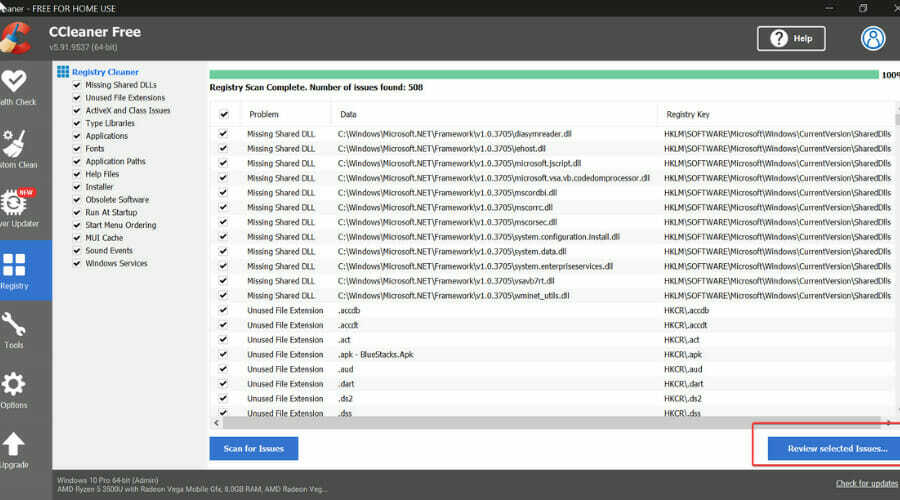
सफाई समाप्त करने के बाद, यह देखने के लिए जांचें कि क्या आप अभी भी इससे मिले हैं सर्वर निष्पादन विफल chrome.exe त्रुटि।
4. वेब ब्राउज़र रीसेट करें
- सॉफ़्टवेयर लॉन्च करने के लिए Google Chrome शॉर्टकट पर डबल-क्लिक करें
- पता लगाएँ समायोजन ऊपरी दाएं कोने में आइकन (3 डॉट्स) और उस पर क्लिक करें।
- अब, नीचे स्क्रॉल करें और चुनें उन्नत सेटिंग्स दिखाएँ.
- इसलिए, नीचे स्क्रॉल करें और क्लिक करें सेटिंग्स फिर से करिए.
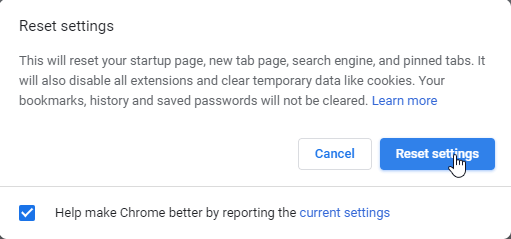
- पुष्टि के लिए पूछने वाला एक पॉप-अप दिखाई देगा। रीसेट पर क्लिक करें।
- बाद में अपने पीसी को रीस्टार्ट करें।
5. वेब ब्राउज़र अपडेट करें
- सॉफ़्टवेयर लॉन्च करने के लिए Google Chrome शॉर्टकट पर डबल-क्लिक करें
- प्रकार क्रोम: // मदद / एड्रेस बार में और एंटर दबाएं।
- Google Chrome द्वारा ब्राउज़र को स्वचालित रूप से जांचने और अपडेट करने की प्रतीक्षा करें।

- अपने पीसी को पुनरारंभ करें।
6. विंडोज अपडेट चलाएं
- स्टार्ट पर जाएं और टाइप करें अपडेट करें में खोज बॉक्स और फिर पर क्लिक करें विंडोज सुधार आगे बढ़ने के लिए।
- Windows अद्यतन विंडो में, अद्यतनों की जाँच करें और उपलब्ध अद्यतनों को स्थापित करें।
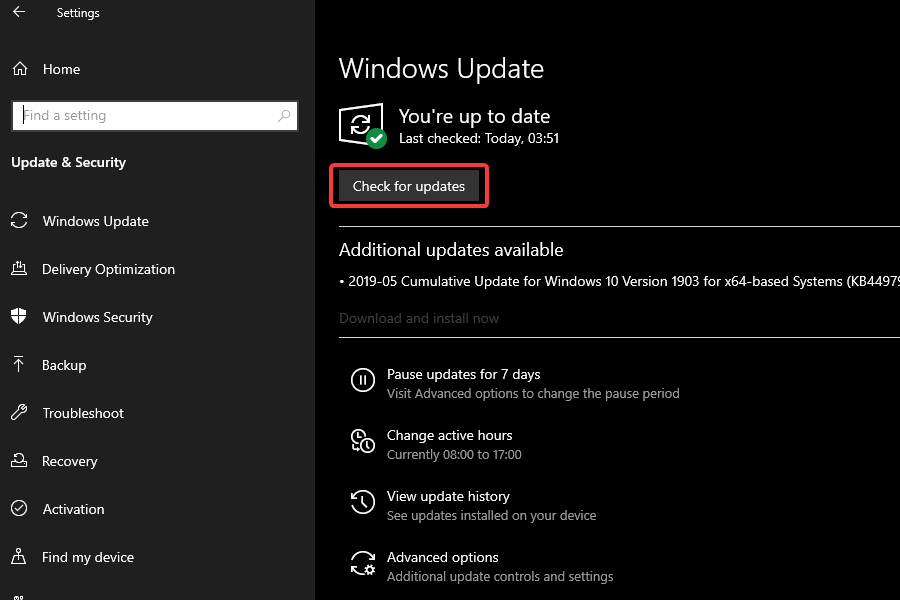
- अपडेट पूरा होने के बाद, अपने विंडोज पीसी को रीस्टार्ट करें।
दैनिक ब्राउज़र और कंप्यूटर के उपयोग से सामान्य समस्याएं हो सकती हैं जैसे क्रोम पर सर्वर निष्पादन विफल त्रुटि।
जैसा कि हमें यकीन है कि आप अब तक जानते हैं, इसे दूर करना बहुत मुश्किल नहीं है और यह किसी भी उपयोगकर्ता के साथ हो सकता है। यह क्रोम को किसी अच्छे ब्राउज़र से कम नहीं बनाता है।
कृपया हमें इस त्रुटि के साथ अपने अनुभव के बारे में अधिक बताएं। आपने किस विधि को आजमाने का निर्णय लिया? इसके अलावा, किसी भी सुझाव या प्रश्न के लिए, नीचे टिप्पणी करना सुनिश्चित करें।
कुछ मुद्दे हैं जो बहुत लोकप्रिय प्रतीत होते हैं। इसकी जाँच पड़ताल करो क्रोम त्रुटि अनुभाग.
हम सोचते हैं कि यदि आप ब्राउज़र पेज आप अपने ब्राउज़र के बारे में और जानेंगे।
 अभी भी समस्याएं आ रही हैं?उन्हें इस टूल से ठीक करें:
अभी भी समस्याएं आ रही हैं?उन्हें इस टूल से ठीक करें:
- इस पीसी मरम्मत उपकरण को डाउनलोड करें TrustPilot.com पर बढ़िया रेटिंग दी गई है (इस पृष्ठ पर डाउनलोड शुरू होता है)।
- क्लिक स्कैन शुरू करें Windows समस्याएँ ढूँढ़ने के लिए जो PC समस्याओं का कारण हो सकती हैं।
- क्लिक सब ठीक करे पेटेंट प्रौद्योगिकियों के साथ मुद्दों को ठीक करने के लिए (हमारे पाठकों के लिए विशेष छूट)।
रेस्टोरो द्वारा डाउनलोड किया गया है 0 इस महीने पाठकों।
![क्रोम सफेद स्क्रीन के साथ लॉन्च हुआ [पूर्ण फिक्स]](/f/4af28985aedbbcd8257d66d68c574815.jpg?width=300&height=460)
![अगर क्रोम ठीक से बंद नहीं हुआ तो क्या करें [पूर्ण सुधार]](/f/79123a7eca1b2c237dbc13d11d74f5b1.jpg?width=300&height=460)
![क्रोम elf.dll लोड करने में असमर्थ [फिक्स]](/f/538c092040e3d19cb6b7be4da0612fc8.jpg?width=300&height=460)